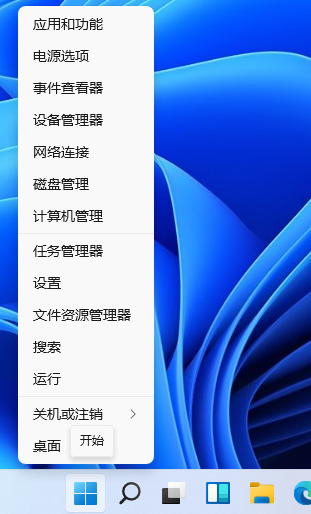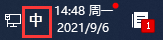简介:
随着Windows 11的推出,很多用户都已经开始体验这个备受期待的操作系统。然而,在升级过程中或升级后,部分用户发现输入法出现了失灵的现象。对于依赖键盘输入的用户来说,这无疑是一个严重的问题。本文将就 <升级后win11输入法失灵?解决方案及常见问题解析> 展开详细探讨,帮助用户尽快解决这一问题并恢复正常的电脑使用体验。

工具原料:
系统版本:
Windows 11 22H2 (2022年发布的最新功能更新版本)
品牌型号:
Surface Laptop 5、Dell XPS 13 (9310)、HP Spectre x360
软件版本:
最新版微软拼音输入法、搜狗输入法、谷歌输入法
一、问题背景及输入法失灵的常见原因
1、Windows的输入法发展历史:
Windows的输入法功能从早期的简单文本输入演变为如今的多语言支持、预测文本和语音输入等高级功能。当Windows 11推出时,微软承诺引入更智能、更高效的输入体验。然而,在实际使用过程中,部分用户在系统升级后发现其输入法功能出现失灵或异常反应。
2、输入法失灵的常见原因:
升级过程中缓存损坏和未更新的驱动程序往往是造成输入法在Windows 11中失灵的主要原因。此外,在新系统中不兼容或未正确安装的输入法程序也可能导致问题。此外,系统错置的区域和语言设置可能会导致输入法无法正常运作。
二、解决方案详解
1、检查语言设置:
在“设置”应用中,导航到“时间和语言”部分,检查和确认系统的语言和区域设置是否正确设置为用户常用的语言。如果发现不一致,调整为正确的设置并重启电脑。
2、更新或重装输入法:
Win11特点深入解析:全面解读Windows 11独特功能优势
Windows 11特点包括全新用户界面,流畅的动画和改进的多任务处理体验,支持安卓应用的运行,同时增强了安全性和游戏性能。这些创新使Win11成为现代化操作系统的首选,为用户提供无缝且高效的使用体验。
进入“设置”>“时间和语言”>“语言和区域”,点击问题输入法并选择卸载,然后重新安装最新版的输入法。确保从官方渠道下载兼容Windows 11的输入法版本。
3、检查更新与驱动程序:
确保Windows系统更新到最新版本,包括所有可用的驱动程序更新。有时,输入法问题与硬件驱动有关,更新可以修复兼容性问题。在“设备管理器”中检查输入设备(如键盘)的驱动程序是否正常。
4、重建输入法缓存:
如果输入法缓存损坏,可尝试重建输入法缓存。在任务管理器中结束相关输入法进程,并删除其缓存文件,然后重启系统以强制重建缓存。
三、进一步的实用建议
1、使用系统内置疑难解答工具:
Windows 11提供了实用的疑难解答工具。在“设置”>“系统”>“疑难解答”中找到相关项目,自动检测并修复输入相关的问题。
2、考虑输入法替代方案:
如果一个输入法反复失灵,可考虑试用其他知名品牌的输入法软件,如谷歌输入法、搜狗输入法,这些软件往往提供更稳定的兼容性和丰富的功能。
3、联系技术支持:
当自助排除失败后,不妨寻求微软客服或输入法软件的技术支持,获取针对性的指导和帮助。
内容延伸:
1、输入法的智能化未来:
输入技术的未来发展方向是提升智能化水平,例如更先进的文本预测、有更好容错能力的语音识别以及与个人账户和设备的无缝整合。用户可关注微软及其他科技公司的输入法技术创新,利用最新科技提高日常使用效率。
2、自定义输入法体验:
Windows 11提供了丰富的自定义选项,如键盘快捷键管理、输入法主题切换和文本预测设置,用户可根据自己的使用习惯进行个性化设定,达到最佳使用体验。
总结:
对于在Windows 11升级后出现输入法失灵的问题,该问题虽然常见且令人困扰,但却有众多具体可行的解决方案可以尝试。我们为大家详细解读了可能的原因,以及详细的解决步骤和进一步的优化建议。通过准确配置系统设置、及时更新软件及驱动、正确的输入法管理,用户完全可以自行解决大多数输入法失灵的问题,继续享受Win11带来的诸多益处。
以上就是电脑技术教程《升级后win11输入法失灵?解决方案及常见问题解析》的全部内容,由下载火资源网整理发布,关注我们每日分享Win12、win11、win10、win7、Win XP等系统使用技巧!win11怎么升级最新版本详细步骤指导教程
Win11怎么优化电脑性能?了解最新的系统更新、磁盘清理、启动项管理及内存配置等技巧。通过专业指导,提高运行效率,确保系统稳定性,为用户带来流畅的体验。